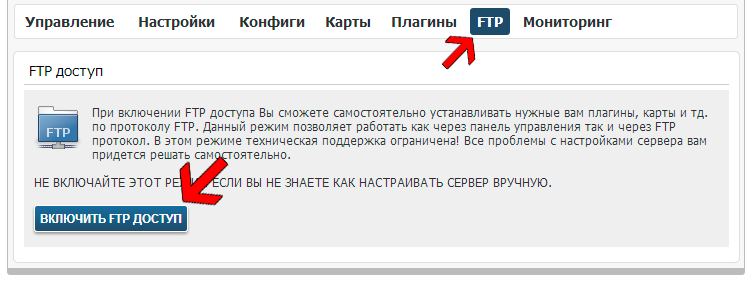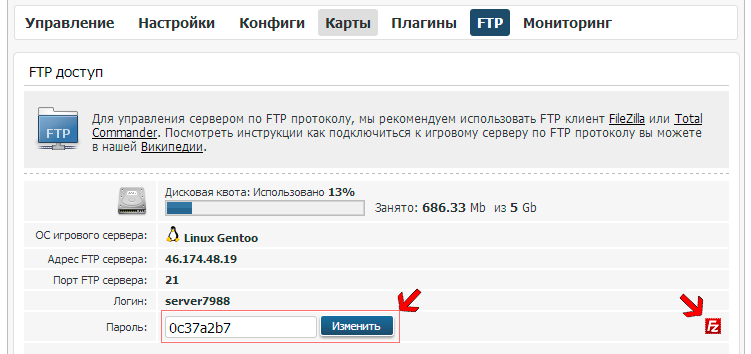Как подключиться к FTP игрового сервера на примере программы Total Commander — различия между версиями
Balaban (обсуждение | вклад) |
W1ck3d (обсуждение | вклад) |
||
| Строка 1: | Строка 1: | ||
| − | + | Зайдите на сайте MyArena.ru в свою учетную запись. У вас должен присутствовать оплаченный или тестовый сервер с тарифом, к которому прилагается возможность подключения к FTP. | |
| − | <br>[[Файл: | + | <br> |
| − | <br> | + | Заходим в '''Игровые сервера''' > '''Настройка сервера''' > '''FTP'''. Кликаем на кнопку '''Включить FTP доступ'''. (Рисунок 1) |
| − | <br> | + | <br>[[Файл:Ftp_1.png|frame|Рисунок 1. Включение FTP доступа.|none]] |
| − | + | <br>После проделанных действий, у вас появятся во вкладке '''FTP''' ваши данные.''(Рисунок 2)''<br> | |
| + | [[Файл:Ftp_2.png|frame|Рисунок 2. Данные для подключения к FTP.|none]] | ||
<br>Копируем Адрес сервера и переходим в Total Commander (Возможно в других программах будет похожий способ подключения) | <br>Копируем Адрес сервера и переходим в Total Commander (Возможно в других программах будет похожий способ подключения) | ||
| − | <br>Вверху страницы, в первой полоске | + | <br>Вверху страницы, в первой полоске команд |
<br>[[Файл:6.png]] | <br>[[Файл:6.png]] | ||
<br>Мы нажимаем '''FTP => Соединится с FTP сервером.''' Появляется окно | <br>Мы нажимаем '''FTP => Соединится с FTP сервером.''' Появляется окно | ||
| Строка 11: | Строка 12: | ||
<br>Жмём '''"Добавить"''', появляется такое окно: | <br>Жмём '''"Добавить"''', появляется такое окно: | ||
<br>[[Файл:8.png]] | <br>[[Файл:8.png]] | ||
| − | <br>Начинаем заполнять. В '''"Имя соединения"''' пишем любое слово, у меня - это тот же самый адрес сервера | + | <br>Начинаем заполнять. В '''"Имя соединения"''' пишем любое слово, у меня - это тот же самый адрес сервера. |
| − | <br>[[Файл: | + | <br>В '''"Сервер(:Порт)"''' вписываем адрес сервера (который мы копировали). |
| + | <br>В '''"Учетную запись"''' вставляем логин | ||
| + | <br>[[Файл:Ftp_2.png|frame|Рисунок 2. Данные для подключения к FTP.|none]] | ||
<br>в '''"Пароль"''' вставляем пароль, отсюда же | <br>в '''"Пароль"''' вставляем пароль, отсюда же | ||
| − | <br>[[Файл: | + | <br>[[Файл:Ftp_2.png|frame|Рисунок 2. Данные для подключения к FTP.|none]] |
| − | <br> | + | <br> |
<br>После чего нажимаем '''"ОК"''', в поле серверов у Вас появляется ваш | <br>После чего нажимаем '''"ОК"''', в поле серверов у Вас появляется ваш | ||
<br>[[Файл:7.png]] | <br>[[Файл:7.png]] | ||
<br>Жмём '''"Соединится"''' и чуть чуть ожидаем. После чего одну из двух частей тотала коммандера (Обычно диск С и диск Д по стандарту) меняет на ФТП, <br>выглядит это вот так: | <br>Жмём '''"Соединится"''' и чуть чуть ожидаем. После чего одну из двух частей тотала коммандера (Обычно диск С и диск Д по стандарту) меняет на ФТП, <br>выглядит это вот так: | ||
<br>[[Файл:12.png]] | <br>[[Файл:12.png]] | ||
| + | |||
| + | <br>Скачать Total Commander вы можете на официальном сайте: [http://www.ghisler.com/ ghisler.com] | ||
Версия 09:52, 11 декабря 2013
Зайдите на сайте MyArena.ru в свою учетную запись. У вас должен присутствовать оплаченный или тестовый сервер с тарифом, к которому прилагается возможность подключения к FTP.
Заходим в Игровые сервера > Настройка сервера > FTP. Кликаем на кнопку Включить FTP доступ. (Рисунок 1)
После проделанных действий, у вас появятся во вкладке FTP ваши данные.(Рисунок 2)
Копируем Адрес сервера и переходим в Total Commander (Возможно в других программах будет похожий способ подключения)
Вверху страницы, в первой полоске команд
![]()
Мы нажимаем FTP => Соединится с FTP сервером. Появляется окно
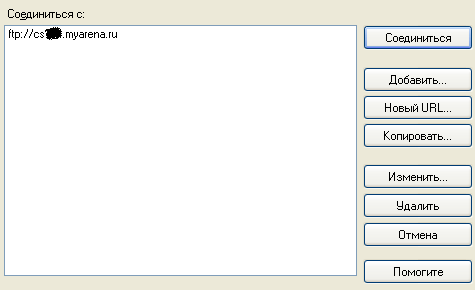
Жмём "Добавить", появляется такое окно:
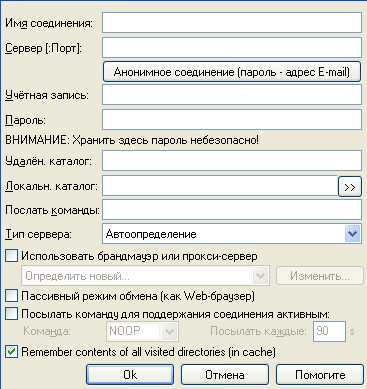
Начинаем заполнять. В "Имя соединения" пишем любое слово, у меня - это тот же самый адрес сервера.
В "Сервер(:Порт)" вписываем адрес сервера (который мы копировали).
В "Учетную запись" вставляем логин
в "Пароль" вставляем пароль, отсюда же
После чего нажимаем "ОК", в поле серверов у Вас появляется ваш
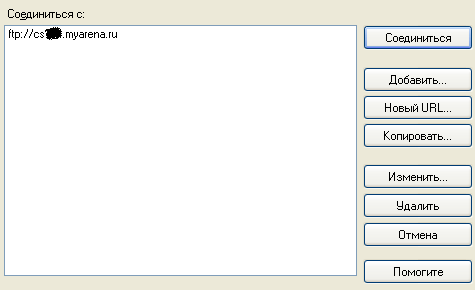
Жмём "Соединится" и чуть чуть ожидаем. После чего одну из двух частей тотала коммандера (Обычно диск С и диск Д по стандарту) меняет на ФТП,
выглядит это вот так:
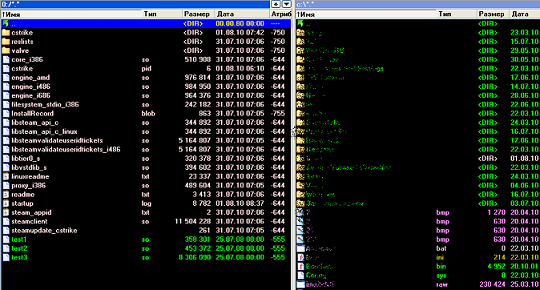
Скачать Total Commander вы можете на официальном сайте: ghisler.com